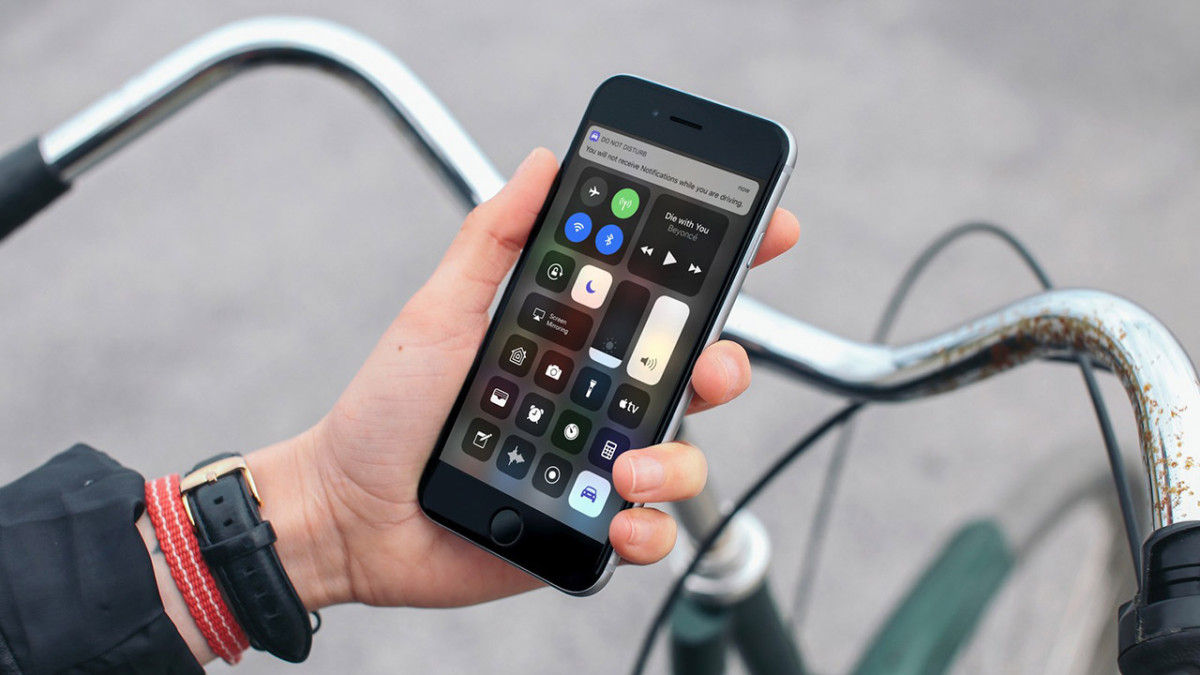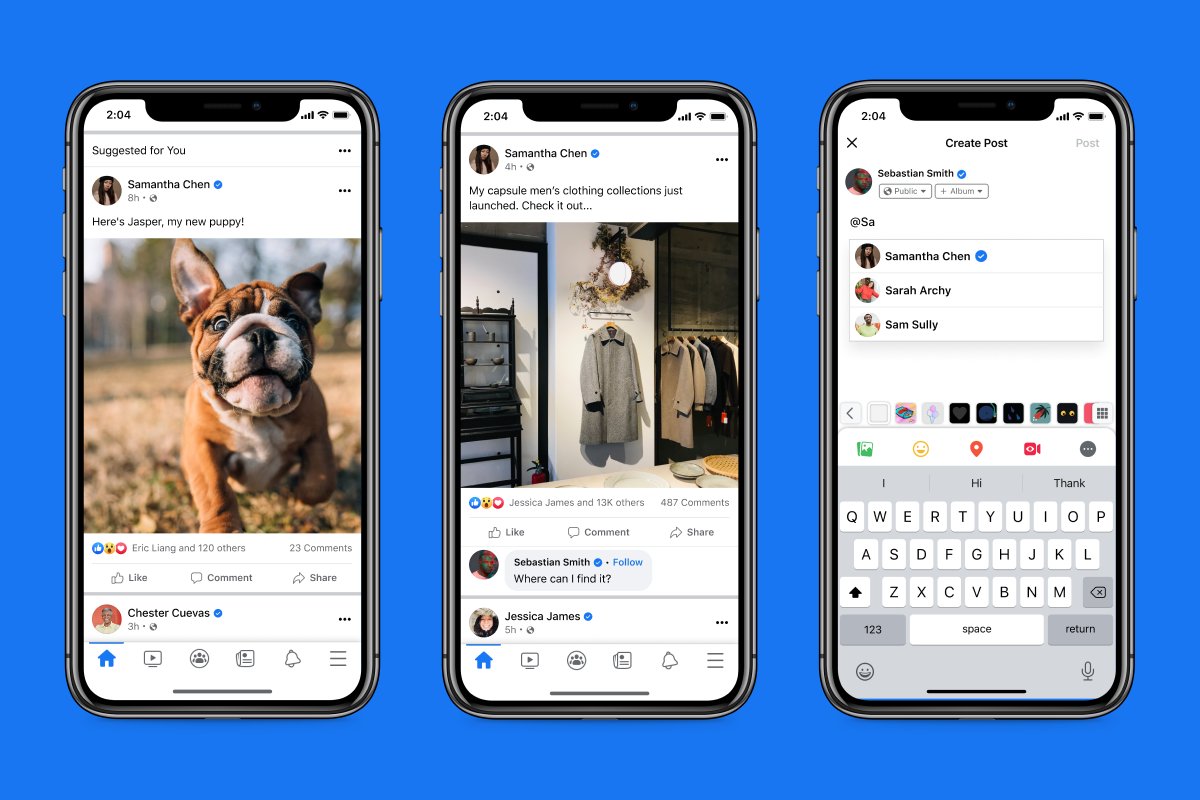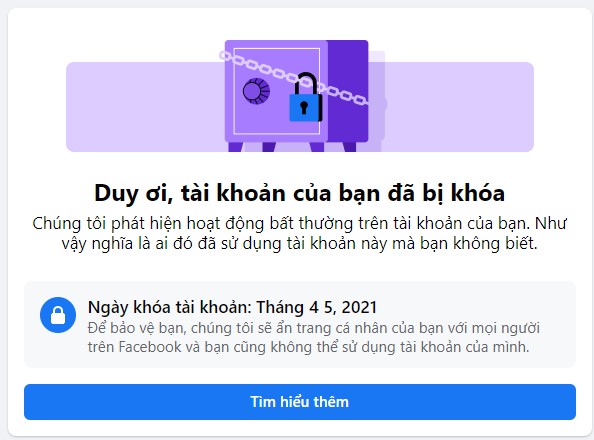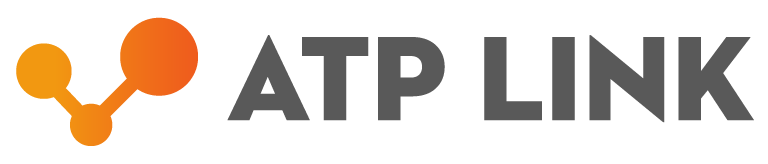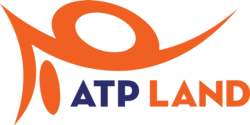Quay màn hình là gì? Cách quay màn hình trên iphone thế nào? Quay màn hình iPhone là một trong những khả năng được Apple bổ sung vào các dòng điện thoại, cho phép quý khách hàng ghi lại quá trình một cách dễ dàng. Hãy cùng tìm hiểu về cách quay màn hình trên iphone nhé!!!
Mục Lục
Quay màn hình là gì?
Quay màn hình iPhone là một trong những khả năng được Apple bổ sung vào các dòng điện thoại bằng cách tích hợp trên hệ điều hành. Kể từ phiên bản iOS 11 trở đi, hệ điều hành sẽ có khả năng Record màn hình, cho phép quý khách hàng ghi lại quá trình thực hành các bước trên iPhone và sẻ chia đến mọi người một cách dễ dàng và rất nhanh.
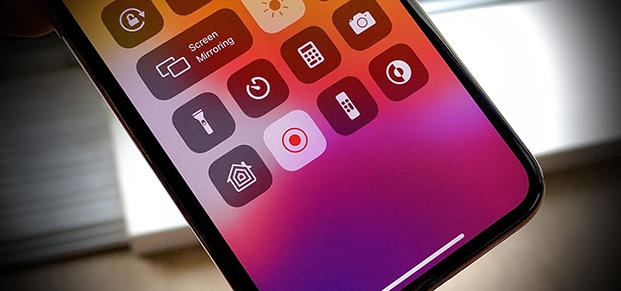
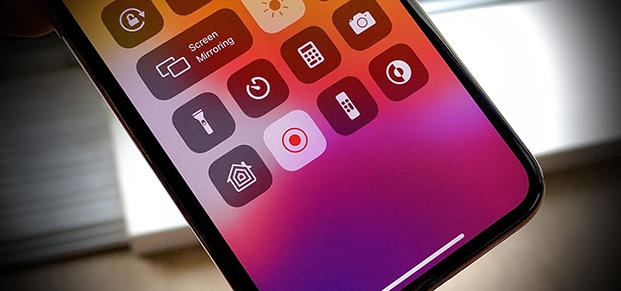
Cách thêm công cụ Ghi màn hình vào Trung tâm điều khiển
Giao diện thao tác trên iOS và iPadOS 14 trở lên sẽ có những sự khác biệt so sánh với các phiên bản hệ điều hành cũ. Tùy vào phiên bản iOS hoặc iPadOS hiện đang có trên thiết bị mà khách hàng cân nhắc xem hướng dẫn. thao tác thực hiện trên iPhone và iPad là tương tự nhau.
Xem thêm 5 công cụ hoàn toàn miễn phí để bạn xây dựng danh sách Email Marketing
Cách thêm nút Ghi màn hình trên iOS 14, iPadOS 14 trở lên
Các thực hành các bước này có thể thực hiện trên các dòng điện thoại iPhone 11, iPhone 13, iPhone 13 Pro Max,…
Bước 1: đầu tiên, bạn truy nhập vào cài đặt rồi chọn Trung tâm điều khiển.
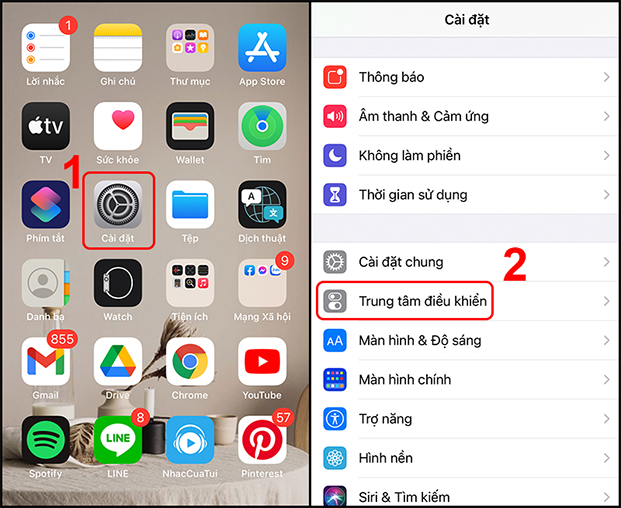
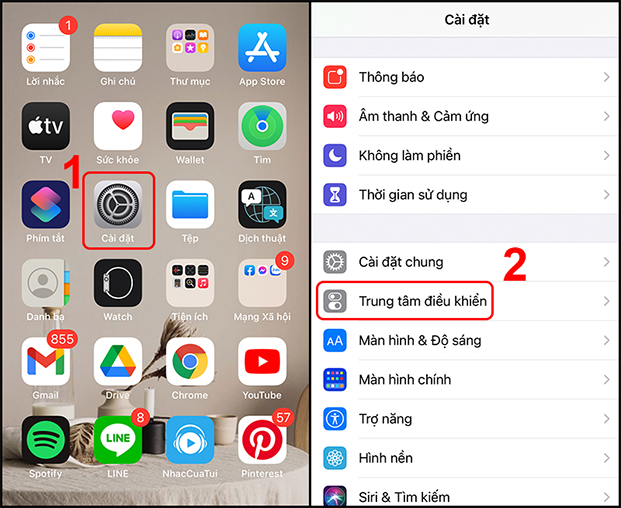
Bước 2: Sau đấy, hãy kéo xuống dưới tìm công cụ Ghi màn hình và nhấn chọn dấu “+” để chèn vào Trung tâm điều khiển.
Cách thêm nút Ghi màn hình trên iOS, iPadOS cũ hơn
Bước 1: trước tiên, hãy vào thiết lập rồi chọn Trung tâm điều khiển, tiếp đến nhấn chọn Tùy chỉnh điều khiển.
Bước 2: Bạn kéo xuống dưới tìm công cụ Ghi màn hình, sau đấy nhấn dấu “+” để chèn vào Trung tâm điều khiển.
Cách quay màn hình trên iPhone, iPad
Cách quay màn hình trên iPhone có Face ID
Đối với các thiết bị được trang bị Face ID như là iPhone 12 series, iPhone 14 thì bạn có thể tiến hành như sau để bắt đầu quay video:
Vuốt từ bên phải của tai thỏ của iPhone xuống để truy nhập Trung tâm điều khiển > bấm vào biểu tượng Ghi màn hình iPhone để thực hiện quay video màn hình.
Khi bạn thích dừng quay clip lại, bạn bấm vào biểu tượng màu đỏ ở góc trên bên trái màn hình > Nhấn Dừng.
Xem thêm Top game offline hay cho laptop mới nhất 2020
Cách quay màn hình trên iPhone có Touch ID (nút Home)
Đối với các thiết bị được trang bị Touch ID như là iPhone SE 2020, hay là các hàng hóa như như iPhone 6, iPhone 7, iPhone 8 series thì bạn sẽ tiến hành như sau để khởi đầu quay video:
Vuốt từ phía cạnh dưới của iPhone lên để truy nhập Trung tâm điều khiển > nhấn vào biểu tượng Ghi màn hình iPhone để thực thi quay video màn hình.
Thực hành các bước dừng quay trên các thiết bị này cũng tương tự với các thiết bị iPhone có Face ID, cụ thể:
Bạn nhấn vào biểu tượng màu đỏ ở góc trên bên trái màn hình > Nhấn Dừng.
Quay màn hình iPhone bằng khả năng ghi màn hình
iPhone có quay màn hình được không? câu trả lời là có nhé.
Lưu ý: Cách quay màn hình dưới đây chỉ áp dụng cho iPhone chạy trên hệ điều hành từ iOS 12 trở lên.
Tính năng quay clip màn hình iPhone trên iOS 12 được tích hợp rất nhiều lợi ích, hỗ trợ khách hàng dễ dàng ghi lại những thao tác màn hình hay cảm nhận chơi game thú vị. Những quý khách hàng iOS 12 trở lên có thể tham khảo các bước quay màn hình iPhone có tiếng và không có tiếng hữu ích tiếp đây.
Bước 1: Mở thiết lập >> chọn Trung tâm kiểm soát >> chọn Tùy chỉnh điều khiển.
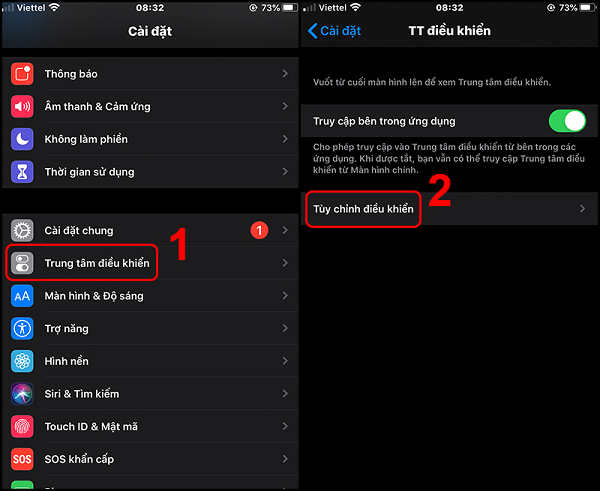
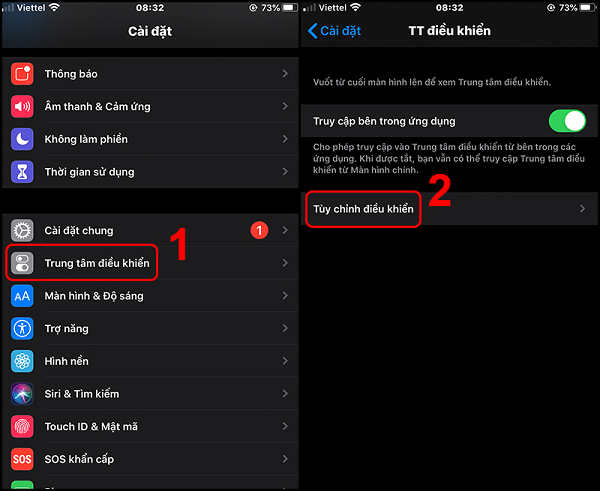
Bước 2: Tại mục Điều khiển khác, nhấn chọn Ghi màn hình >> nhấn chọn biểu tượng dấu cộng để thêm tính năng quay màn hình vào Trung tâm điều khiển trên thiết bị.
Khách hàng có thể kiểm tra tính năng Ghi màn hình đã được thêm hay chưa bằng việc mở trung tâm điều khiển lên và chọn phần gồm có của. Nếu như tính năng quay màn hình đã được thêm thành công thì sẽ xuất hiện tại mục này và có dấu trừ màu đỏ hiển thị.
Bước 3: Khi mong muốn quay màn hình iPhone có tiếng, quý khách hàng mở trung tâm điều khiển lên.
– Với iPhone có trang bị nút Home: Kéo màn hình từ dưới lên để mở Trung tâm điều khiển.
– Với iPhone trang bị Face ID: Kéo từ góc trên bên phải màn hình xuống để mở Control Center.
Bước 4: Nhấn nút Ghi màn hình, sau đấy trên màn hình sẽ xuất hiện nút đếm ngược 3 giây trước khi bắt đầu quay màn hình iPhone. Khi nút Quay màn hình chuyển trạng thái màu đỏ có nghĩa clip quay màn hình đang được ghi.
Tạm kết
Bài viết trên sẽ giúp bạn hiểu rõ hơn về cách quay màn hình trên iphone cực kỳ bổ ích. Nếu như trong quá trình xem bài viết có bất cứ thắc mắc nào về cách quay màn hình trên iphone thì cùng giải đáp nhé!!!
Nhật Minh-Tổng hợp và bổ sung
Nguồn tham khảo: (www.thegioididong.com, www.nguyenkim.com, iettelstore.vn)